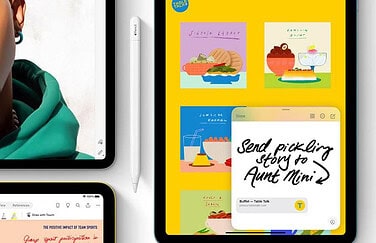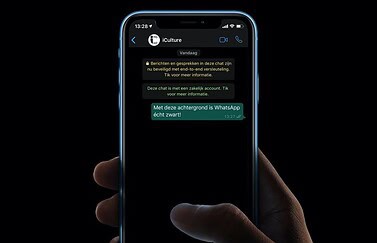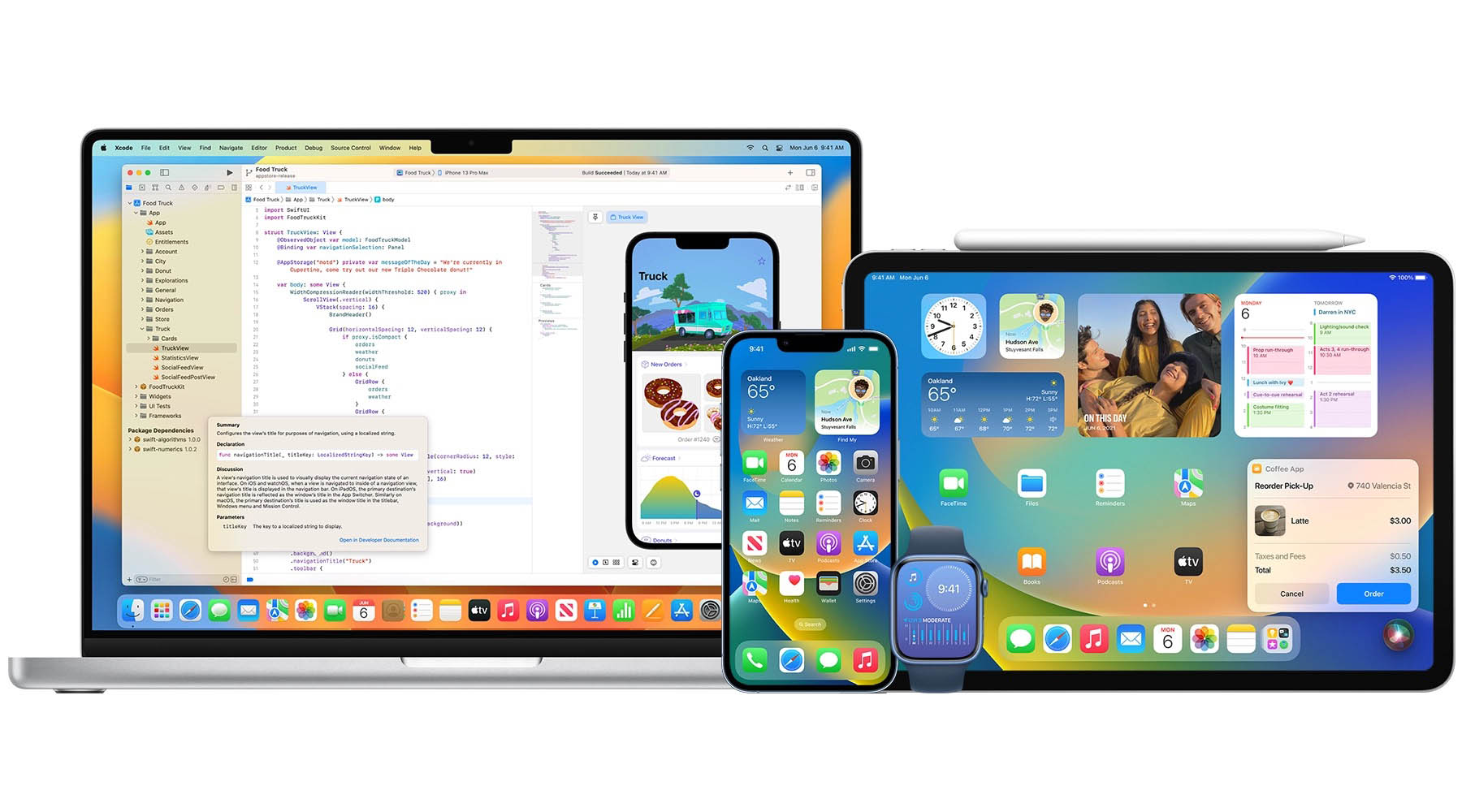
Apple ID: bekijk welke apparaten gekoppeld zijn aan jouw account
Je Apple ID gebruik je om in te loggen op al je Apple-apparaten en -diensten. Je kunt er aankopen mee doen in de App Store, synchroniseren met iCloud, noem maar op. Als je de afgelopen jaren al flink wat iPhones en Macs hebt versleten, dan kan het goed zijn om te kijken welke apparaten aan je Apple ID zijn gekoppeld. Zo kun je bijvoorbeeld oudere apparaten verwijderen die je niet meer bezit. Met deze tip laten we je zien hoe je het overzicht van al je apparaten kunt bekijken.
Welke apparaten zijn aan mijn Apple ID gekoppeld?
Apple houdt van de meeste apparaten bij of ze aan je Apple ID zijn gekoppeld of niet. Onderstaande apparaten kun je via de overzichten bekijken:
- iPhone
- iPad
- iPod touch
- Mac
- Apple TV
- Apple Watch
- HomePod
In het overzicht zie je alle Apple-apparaten waarmee je momenteel staat ingelogd met je Apple ID. AirPods en andere kleine accessoires worden dus niet in deze overzichten weergegeven. Wanneer je op een apparaat klikt, krijg je een overzicht te zien van de eigenschappen van het apparaat, zoals de softwareversie en het serienummer. Zo kun je snel zien of de apparaten allemaal van jou zijn en of je de laatste software-updates hebt geïnstalleerd.
Bij een iPhone wordt ook nog het telefoonnummer vermeld, handig als je een apparaat niet direct herkent. Je kunt apparaten ook verwijderen uit dit overzicht door deze te selecteren en op Verwijder te klikken. Blijf je echter ingelogd met je Apple ID, dan zal het apparaat na verloop van tijd weer in het overzicht verschijnen.
Gekoppelde Apple ID-apparaten bekijken op de iPhone en iPad
Zo kun je op je iPhone en iPad eenvoudig controleren op welke apparaten je ingelogd bent:
- Ga naar de Instellingen-app.
- Tik bovenaan op je naam.
- Scroll naar onderen. Je ziet hier een lijst van alle apparaten waarop je ingelogd bent met je huidige Apple ID.
Gekoppelde Apple ID-apparaten bekijken op de Mac
Op de Mac volg je deze stappen:
- Open Systeeminstellingen op je Mac. In oudere macOS-versies heet dit Systeemvoorkeuren.
- Klik bovenin op je accountnaam.
- Blader omlaag en onder het kopje Apparaten verschijnt de lijst met toestellen in beeld.
- Ook hier kun je gegevens van toestellen bekijken en eventueel verwijderen van je account.
Gekoppelde Apple ID-apparaten bekijken op Apple’s website
Heb je geen iPhone, iPad of Mac bij de hand, dan is er altijd nog Apple’s website waar je de informatie kan bekijken.
- Ga naar https://appleid.apple.com/ en log in met je Apple ID e-mailadres en wachtwoord
- Scroll naar het gedeelte Apparaten en klik op een apparaat om meer info te bekijken.
Let erop dat je via de website moet inloggen met je Apple ID en wachtwoord en dat je mogelijk moet inloggen met tweefactorauthenticatie, als je dat ingeschakeld hebt.
Wil je meer weten over jouw Apple ID en wat je er zoal mee kunt, bekijk dan onze Apple ID uitleg:
Taalfout gezien of andere suggestie hoe we dit artikel kunnen verbeteren? Laat het ons weten!